Vor ein paar Tagen habe ich ja berichtet, dass Skype nach langer langer Ruhepause mal wieder eine verbesserte für Linux veröffentlicht hat. Zwar trägt die Version noch den Titel einer Beta, doch gerade beim kritischen Punkt PulseAudio wurde viel verbessert. Allerdings haben noch viele Anwender Schwierigkeiten ihr Audio-System via PulseAudio korrekt einzurichten. Daher versuche ich hier ein bisschen Licht ins Dunkel zu bringen und Euch ein paar Tipps bzgl. PulseAudio am Beispiel Skype 2.1 Beta zu geben…
PulseAudio in GNOME korrekt einrichten
[UPDATE: Bei Ubuntu „Karmic Koala“ 9.10 gibt es diesen Dialog nicht mehr, Ihr könnt daher diesen Abschnitt eventuell überspringen.] Basis der ganzen Übung ist natürlich dass PulseAudio läuft und die eigenen Audio-Einstellungen korrekt sind. Öffnet dazu in Ubuntu System | Einstellungen | Audio und kontrolliert, dass überall PulseAudio-Soundserver eingestellt ist. Dies sollte eigentlich von Haus aus so eingestellt sein…
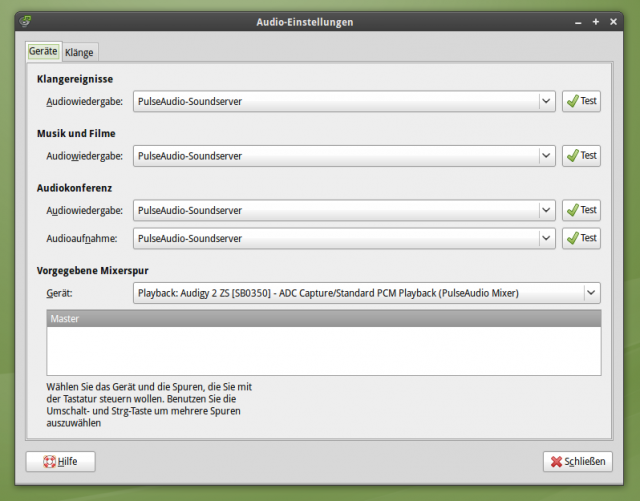
Wichtig ist auch der letzte Punkt Vorgegebene Mixerspur. In Foren schlagen immer wieder Leute auf, wo die Lautstärke nicht über die Leiser-/Lauter-Tasten auf der Tastatur geregelt werden kann. In solch einem Fall ist mit Sicherheit diese Einstellung falsch. Hier muss ein „Playback:… (PulseAudio-Mixer)“-Gerät ausgewählt sein.
Audio-Einstellungen in Skype
Nun müsst Ihr kontrollieren ob Skype auch PulseAudio anspricht. In der neuen Beta von Skype gibt es gar keine andere Einstellung mehr… Ihr öffnet also die Optionen von Skype und kontrolliert ob unter Audiogeräte für alle Audiogeräte PulseAudio server (local) eingestellt ist. Ich beziehe mich hier exklusiv auf die neue Beta der Version 2.1 von Skype. In Skype 2.0 habe ich es auch nie geschafft, dass Skype über PulseAudio aufnimmt…
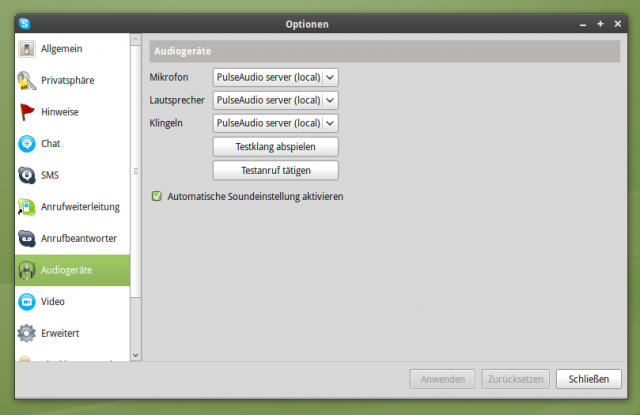
Weitere Einstellungen, also etwa über welches Mikrofon Skype die Sprache aufnehmen soll, könnt ihr NICHT in Skype selber vornehmen, das geschieht direkt über PulseAudio.
Skype und PulseAudio

PulseAudio ist ein sehr flexibler Soundserver. Für jede Anwendung kann festgelegt werden welches Aus- oder Eingabegerät, ob lokal oder im Netzwerk, genutzt oder wie laut der Ton abgespielt werden soll. Ein paar Möglichkeiten habe ich im Beitrag Sounds mit PulseAudio umleiten beschrieben.
Damit Ihr nun Skype sagen könnt welches Mikrofon, also bspw. das des USB-Headsets oder der Webcam,das Programm benutzen soll, braucht ihr das zusätzliche Programm PulseAudio-Lautstärkeregler. Die in GNOME von Haus aus enthaltenen Tools können PulseAudio nicht vollständig kontrollieren. In Ubuntu könnt Ihr es bspw. durch sudo apt-get install pavucontrol installieren und dann über Anwendungen | Unterhaltungsmedien | PulseAudio-Lautstärkeregler starten.
In den vier Reitern des Programms seht ihr alle im System vorhandenen Ein- und Ausgabegeräte, sowie alle Programme die AKTUELL Audio ausgeben bzw. aufnehmen. Um nun Skype sagen zu können ein anderes Ein- oder Ausgabegerät zu verwenden muss Skype gestartet werden und ein Testanruf (über Skype | Optionen | Audiogeräte | Testanruf tätigen) ausgeführt werden. Sobald das Gespräch läuft, taucht Skype im PulseAudio-Lautstärkeregler auf und man kann die Ein- und Ausgabe-Spuren von Skype verschieben…
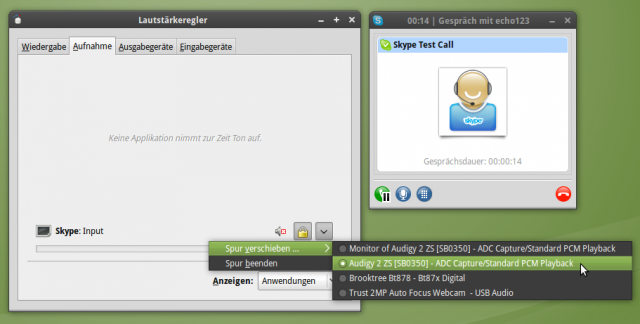
Von nun an solltet Ihr in der Lage sein Anwendungen ihre Ein- und Ausgabe-Geräte zuzuweisen. Man darf nie vergessen, dass der PulseAudio-Lautstärkeregler nur Anwendungen auflistet, die gerade laufen und/oder Audio ausgeben. Den PulseAudio-Lautstärkeregler halte ich nicht gerade für DIE Anwendung PulseAudio zu managen, doch bis dato gibt es nichts richtig brauchbares. Mir gefällt das Gnome PulseAudio Applet (Installierbar in Ubuntu über das Paket gnome-pulse-applet) recht gut, doch Audio-Spuren lassen sich mit dem Applet leider bislang nicht verschieben.







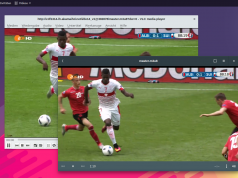




Erstmal ein dickes DANKE für den Blog, der Teil mit der Ausgabespur verschieben war die Lösung für mein Problem, seitdem läuft alles so wie es soll 🙂
Interessant! Leider bietet bei mir Pavucontrol keine Möglichkeit irgendwelche Tonspuren zu verschieben. Welche Version benutzt du? Ich kann unter „Aufnahme“ nur zwischen „Internes Audio Analgo Stereo“ und „Monitor of Internes Audio Analog Surround 4.0“ wählen, aber nicht mehr.
In Ubuntu 9.04 schmiert der PulseAudio-Lautstärkeregler mit der Fehlermeldung „Verbindung fehlgeschlagen: Verbindung beendet“ ab. Dann geht nichts einzustellen.
Das ist wohl eine Ubuntu Thema. Bitte keinen Hinweis auf die neue Version 9.10. Die läuft auf dem Medion Laptop leider gar nicht.
Danke für den hervorragenden Artikel!
Ich habe gerade versucht gnome-pulse-applet zu installieren, aber es scheint nicht mehr in den Paketquellen verfügbar zu sein? (Ubuntu 9.10)
Nachtrag: Ich weiß schon, dass man das Applet auch unter http://code.google.com/p/gnome-pulse-applet/downloads/list findet. Ich frag nur, ob du weißt, wieso es nicht mehr in den Quellen ist?
Das Applet gabs nur fuer Jaunty… http://packages.ubuntu.com/search?keywords=gnome-volume-control-pulse&searchon=names&suite=all§ion=all Mittlerweile ist GNOME ja direkt an PA angepasst und der GNOME Mixer spricht direkt PA an. Von daher ist das Applet sowieso nicht mehr wirklich noetig.
Gruesse
Christoph
Ich nutz linux erst seit kurzem und weiß nicht was ich falsch gemacht habe.
Bei mir gibt es die möglichkeit „spur verschieben“ nicht. Der hat nur Spur beenden als Auswahlmöglichkeit? was soll ich tun?
Hallo schniggi, „Linux“ ist sehr vieldeutig. Was meinst du denn mit Linux? Ich meine mit Linux eigentlich den Kernel 😉 Welche Linux-Distribution hast du installiert? Welche Version?
Ich rate mal einfach und sage du benutzt die aktuelle Ubuntu-Version Karmic Koala 9.10. Dort hat sich der Dialog etwas geändert, doch natürlich kannst du dort auch den Audio-Strom umleiten. Siehe bspw. in diesem Screenshot.
da bei mir der testanruf nicht klappen wollte, habe ich versucht den PulseAudio-Lautstärkeregler aus dem terminal aus zu starten, was wunderbar geklappt hat…
Danke fuer den coolen und guten Beitrag — jetzt klappt Skype ohne zu murren unter 9.10 und mit meinem Logitech Headset
Hallo Oliver, seit Karmic und Skype 2.1.0.81 sollte das eigentlich outofthebox klappen. Das Headset verbinden und schon sollte Skype ein Gespräch auf das BT-Headset leiten.
Tausend Dank für diesen Artikel! Endlich kann ich wieder mit Skype telefonieren!
Bei mir verschwindet das Fenster des Puls-Audio Lautstärkereglers nach Sekundenbruchteil. Ich kann also nix einstellen.
Hallo Peter. Ohne Informationen kann ich dir nicht helfen. Was für ein Linux? Welche Distribution? Welche Version? Offensichtlich stürzt pavucontrol ab, eventuell kann dir in einem Forum geholfen werden.
*thumps up*
Toll, was wäre Linux ohne Seiten wie diese. Dank dir konnte ich das Tonproblem bei Skype ganz einfach lösen. Bin auch bei anderen Themen schon des Öfteren hier fündig geworden. Mach weiter so 🙂
Liebe Grüße
Vielen Dank fuer den Artikel. Endlich klappt mein USB-Phone mit Skype zusammen. Vorher unter ALSA direkt war alles easy, aber dieses PulseAudio macht mir immer Kopfschmerzen. (Kubuntu 12.04 LTS)
Ich habe folgendes Problem mit Skype 4.3 und ubuntu 16.04. Ich verwende zum Sprechen ein Funk Headset und habe an die Soundkarte auch Boxen angeschlossen. Ich möchte dass wenn mich jemand anruft das Klingeln auf den Boxen kommt und ich das Gespräch aber über das Headset führe.
Bis jetzt kann ich entweder alles nur über die Boxen hören oder nur über das Headset.
Ist es irgend möglich, das Klingeln des Anrufes auf einem anderen Kanal auszugeben als den Ton des Gespräches?